Android开发学习之路--百度地图之初体验
| 阿里云国内75折 回扣 微信号:monov8 |
| 阿里云国际,腾讯云国际,低至75折。AWS 93折 免费开户实名账号 代冲值 优惠多多 微信号:monov8 飞机:@monov6 |
手机都有gps和网络,通过gps或者网络可以定位到自己,然后通过百度,腾讯啊之类的地图可以显示我们的地理位置。这里学习下百度地图的使用。首先就是要申请开发者了,这个详细就不多讲了。http://developer.baidu.com/map/wiki/index.php?title=androidsdk/guide/key。可以参考这里,详细介绍了怎么申请。
然后创建应用,创建好了之后,如下所示:
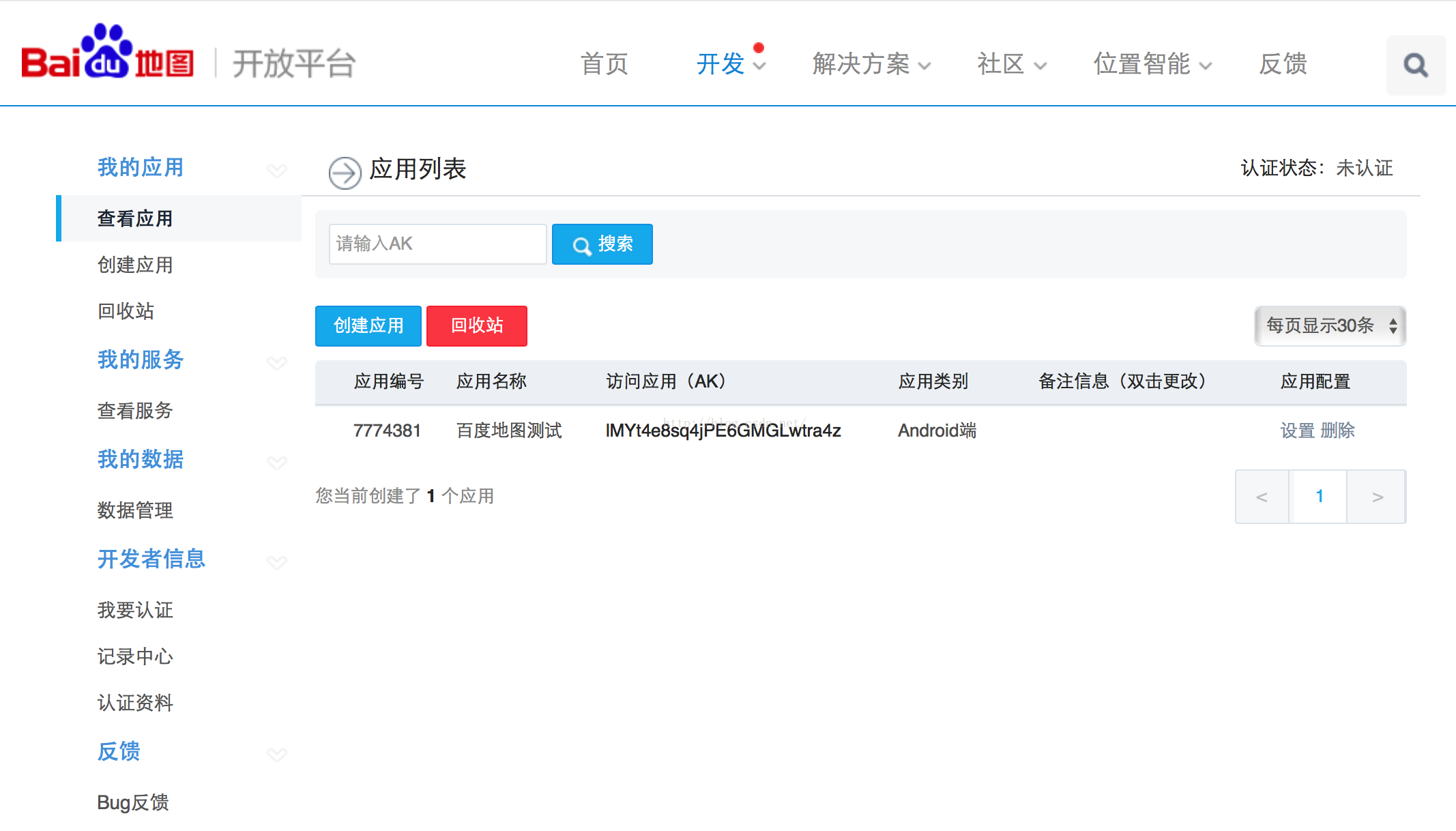
接着是下载百度的sdk了。http://lbsyun.baidu.com/index.php?title=androidsdk/sdkandev-download。一键下载即可,下载好后是v3.7.1版本,如下:
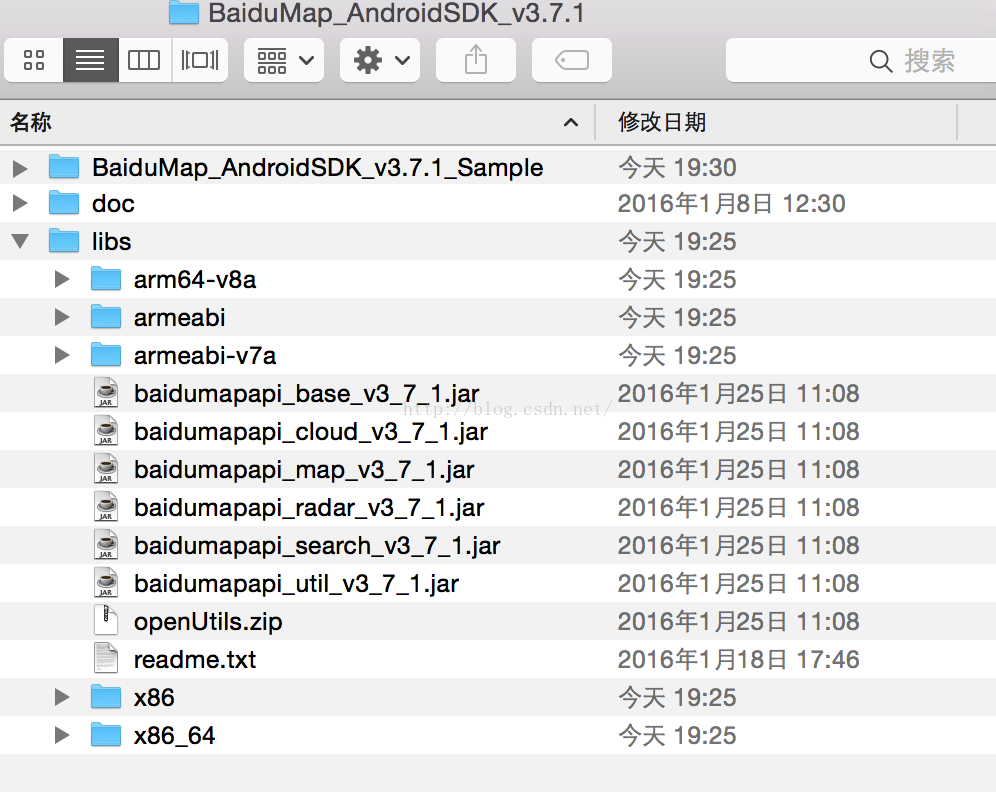
之后需要把libs下的内容拷贝到项目中的。接着我们新建工程,emBaiduMapStudy。然后把上面libs下的jar包和文件夹下的so都拷贝到项目的libs目录下。修改build.gradle:
apply plugin: 'com.android.application'
android {
compileSdkVersion 23
buildToolsVersion "23.0.2"
defaultConfig {
applicationId "com.jared.embaidumapstudy"
minSdkVersion 15
targetSdkVersion 23
versionCode 1
versionName "1.0"
}
buildTypes {
release {
minifyEnabled false
proguardFiles getDefaultProguardFile('proguard-android.txt'), 'proguard-rules.pro'
}
}
sourceSets {
main {
jniLibs.srcDirs = ['libs']
}
}
}
dependencies {
compile fileTree(dir: 'libs', include: ['*.jar'])
testCompile 'junit:junit:4.12'
compile 'com.android.support:appcompat-v7:23.1.1'
}
这里添加了sourceSets。接着我们修改layout布局:
<?xml version="1.0" encoding="utf-8"?>
<LinearLayout
xmlns:android="http://schemas.android.com/apk/res/android"
android:layout_width="match_parent"
android:layout_height="match_parent"
android:orientation="vertical"
android:layout_margin="5dp">
<TextView
android:text="Hello Baidu Map"
android:layout_gravity="center"
android:layout_margin="2dp"
android:layout_width="wrap_content"
android:layout_height="wrap_content" />
<com.baidu.mapapi.map.MapView
android:id="@+id/bmapView"
android:layout_width="match_parent"
android:layout_height="match_parent"
android:clickable="true"/>
</LinearLayout>
接着修改权限,修改AndroidManifest文件如下:
<?xml version="1.0" encoding="utf-8"?>
<manifest xmlns:android="http://schemas.android.com/apk/res/android"
package="com.jared.embaidumapstudy" >
<permission android:name="android.permission.BAIDU_LOCATION_SERVICE" />
<uses-permission android:name="android.permission.BAIDU_LOCATION_SERVICE" />
<uses-permission android:name="android.permission.ACCESS_NETWORK_STATE" />
<uses-permission android:name="android.permission.ACCESS_COARSE_LOCATION" />
<uses-permission android:name="android.permission.INTERNET" />
<uses-permission android:name="android.permission.ACCESS_FINE_LOCATION" />
<uses-permission android:name="com.android.launcher.permission.READ_SETTINGS" />
<uses-permission android:name="android.permission.WAKE_LOCK" />
<uses-permission android:name="android.permission.CHANGE_WIFI_STATE" />
<uses-permission android:name="android.permission.ACCESS_WIFI_STATE" />
<uses-permission android:name="android.permission.ACCESS_GPS" />
<uses-permission android:name="android.permission.READ_PHONE_STATE" />
<uses-permission android:name="android.permission.READ_CONTACTS" />
<uses-permission android:name="android.permission.CALL_PHONE" />
<uses-permission android:name="android.permission.READ_SMS" />
<uses-permission android:name="android.permission.SEND_SMS" />
<uses-permission android:name="android.permission.CAMERA" />
<uses-permission android:name="android.permission.RECORD_AUDIO" />
<uses-permission android:name="android.permission.WRITE_EXTERNAL_STORAGE" />
<uses-permission android:name="android.permission.RECEIVE_BOOT_COMPLETED" />
<uses-permission android:name="android.permission.BROADCAST_STICKY" />
<uses-permission android:name="android.permission.WRITE_SETTINGS" />
<!-- 来电消音 -->
<uses-permission android:name="android.permission.PROCESS_OUTGOING_CALLS" />
<uses-permission android:name="android.permission.READ_PHONE_STATE" />
<uses-permission android:name="android.permission.MODIFY_AUDIO_SETTINGS" />
<application
android:name=".DemoApplication"
android:allowBackup="true"
android:icon="@mipmap/ic_launcher"
android:label="@string/app_name"
android:supportsRtl="true"
android:theme="@style/AppTheme" >
<meta-data
android:name="com.baidu.lbsapi.API_KEY"
android:value="lMYt4e8sq4jPE6GMGLwtra4z" />
<activity android:name=".MainActivity" >
<intent-filter>
<action android:name="android.intent.action.MAIN" />
<category android:name="android.intent.category.LAUNCHER" />
</intent-filter>
</activity>
</application>
</manifest>
这里有一个比较恶心的,需要application的android:name属性。接着是各种权限,还有得加上meta-data的内容里的key,也就是上面申请的key了。因为有个android:name属性,所以需要新建类DemoApplication继承Application的。代码如下:
package com.jared.embaidumapstudy;
/**
* Created by jared on 16/2/20.
*/
import android.app.Application;
import com.baidu.mapapi.SDKInitializer;
public class DemoApplication extends Application {
@Override
public void onCreate() {
super.onCreate();
SDKInitializer.initialize(this);
}
}
然后修改MainActivity代码如下:
package com.jared.embaidumapstudy;
import android.app.Activity;
import android.os.Bundle;
import com.baidu.mapapi.map.BaiduMap;
import com.baidu.mapapi.map.MapView;
public class MainActivity extends Activity {
private MapView baiduMapView;
private BaiduMap mBaiduMap;
@Override
protected void onCreate(Bundle savedInstanceState) {
super.onCreate(savedInstanceState);
setContentView(R.layout.activity_main);
baiduMapView = (MapView)findViewById(R.id.bmapView);
mBaiduMap = baiduMapView.getMap();
}
@Override
protected void onDestroy() {
super.onDestroy();
baiduMapView.onDestroy();
}
@Override
protected void onResume() {
super.onResume();
baiduMapView.onResume();
}
@Override
protected void onPause() {
super.onPause();
baiduMapView.onPause();
}
}
运行下看下效果如下:
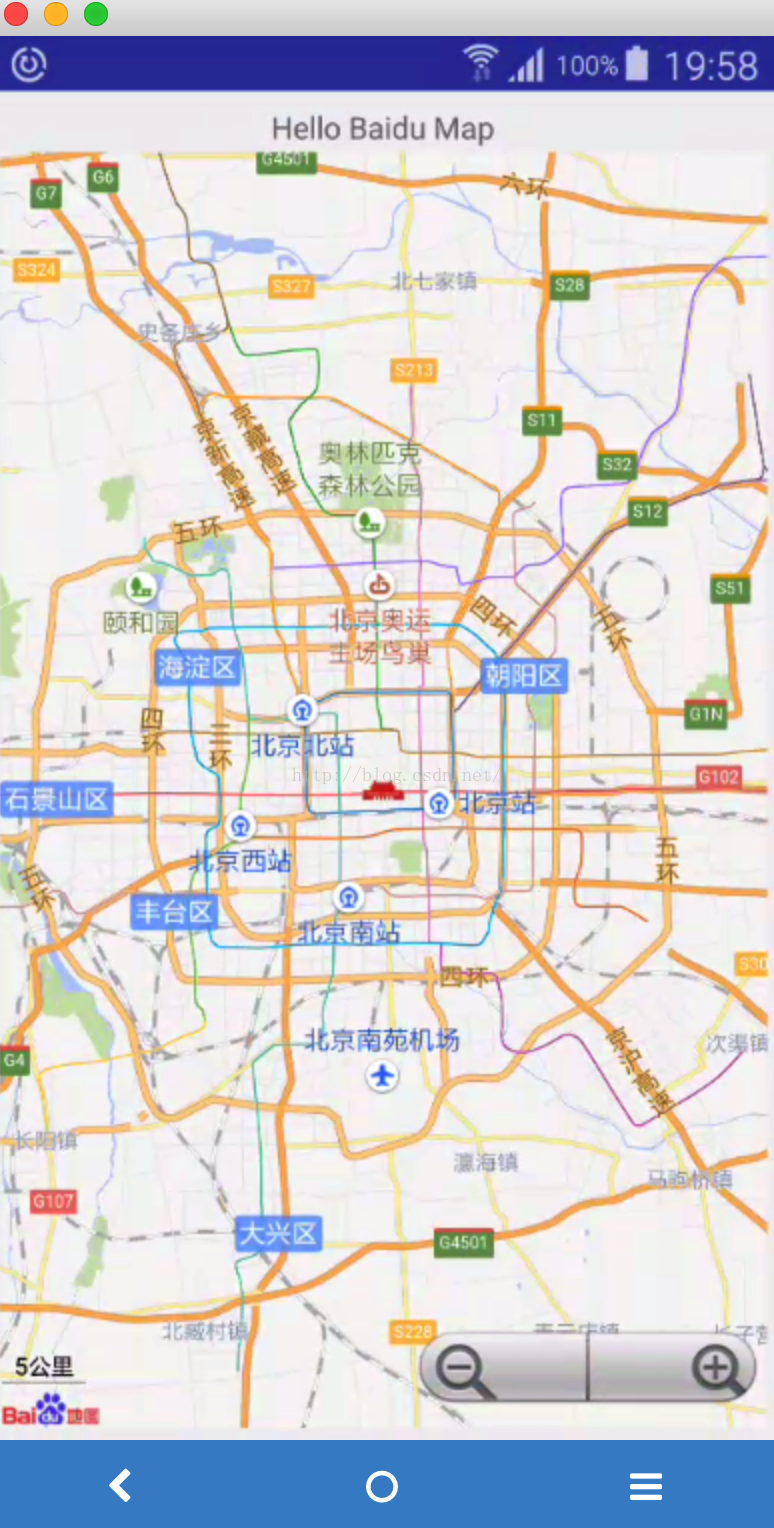
折腾了好久终于把百度地图搞出来了。既然地图有了,那接下来就是要定位了。下面来实现下定位的功能和自定义缩放。修改代码如下:
package com.jared.embaidumapstudy;
import android.app.Activity;
import android.content.Context;
import android.location.Location;
import android.location.LocationManager;
import android.os.Bundle;
import android.util.Log;
import android.widget.Toast;
import com.baidu.mapapi.map.BaiduMap;
import com.baidu.mapapi.map.BitmapDescriptor;
import com.baidu.mapapi.map.BitmapDescriptorFactory;
import com.baidu.mapapi.map.MapStatusUpdate;
import com.baidu.mapapi.map.MapStatusUpdateFactory;
import com.baidu.mapapi.map.MapView;
import com.baidu.mapapi.map.MyLocationConfiguration;
import com.baidu.mapapi.map.MyLocationData;
import java.util.List;
public class MainActivity extends Activity {
private MapView baiduMapView;
private BaiduMap mBaiduMap;
private LocationManager locationManager;
private String provider;
BitmapDescriptor mCurrentMarker;
@Override
protected void onCreate(Bundle savedInstanceState) {
super.onCreate(savedInstanceState);
setContentView(R.layout.activity_main);
baiduMapView = (MapView)findViewById(R.id.bmapView);
mBaiduMap = baiduMapView.getMap();
locationManager = (LocationManager)getSystemService(Context.LOCATION_SERVICE);
List<String> providerList = locationManager.getProviders(true);
if(providerList.contains(LocationManager.GPS_PROVIDER)) {
provider = LocationManager.GPS_PROVIDER;
} else if(providerList.contains(LocationManager.NETWORK_PROVIDER)) {
provider = LocationManager.NETWORK_PROVIDER;
} else {
Toast.makeText(getApplicationContext(), "No location provider to use",
Toast.LENGTH_LONG).show();
return;
}
provider = LocationManager.NETWORK_PROVIDER;
Location location = locationManager.getLastKnownLocation(provider);
if(location != null) {
navigateTo(location);
}
}
private void navigateTo(Location location) {
// 开启定位图层
mBaiduMap.setMyLocationEnabled(true);
//.accuracy(location.getRadius())
MyLocationData locData = new MyLocationData.Builder()
.accuracy(location.getAccuracy())
// 此处设置开发者获取到的方向信息,顺时针0-360
.direction(100).latitude(location.getLatitude())
.longitude(location.getLongitude()).build();
Log.d("Location", String.valueOf(location.getLatitude())+":"
+String.valueOf(location.getLongitude()));
// 设置定位数据
mBaiduMap.setMyLocationData(locData);
// 设置定位图层的配置(定位模式,是否允许方向信息,用户自定义定位图标)
mCurrentMarker = BitmapDescriptorFactory
.fromResource(R.drawable.icon_geo);
MyLocationConfiguration config = new MyLocationConfiguration(
MyLocationConfiguration.LocationMode.FOLLOWING, true, mCurrentMarker);
mBaiduMap.setMyLocationConfigeration(config);
perfomZoom(15);
}
private void perfomZoom(int zoom) {
float zoomLevel = Float.parseFloat(String.valueOf(zoom));
MapStatusUpdate u = MapStatusUpdateFactory.zoomTo(zoomLevel);
mBaiduMap.animateMapStatus(u);
}
@Override
protected void onDestroy() {
super.onDestroy();
baiduMapView.onDestroy();
}
@Override
protected void onResume() {
super.onResume();
baiduMapView.onResume();
}
@Override
protected void onPause() {
super.onPause();
baiduMapView.onPause();
}
}
这里通过Location来获取位置,因为室内gps信号很弱,就用网络的位置了,接着就是用了BaiduMap接口设置位置,控制缩放了。这里添加了一个小圈圈表示位置,运行结果如下:
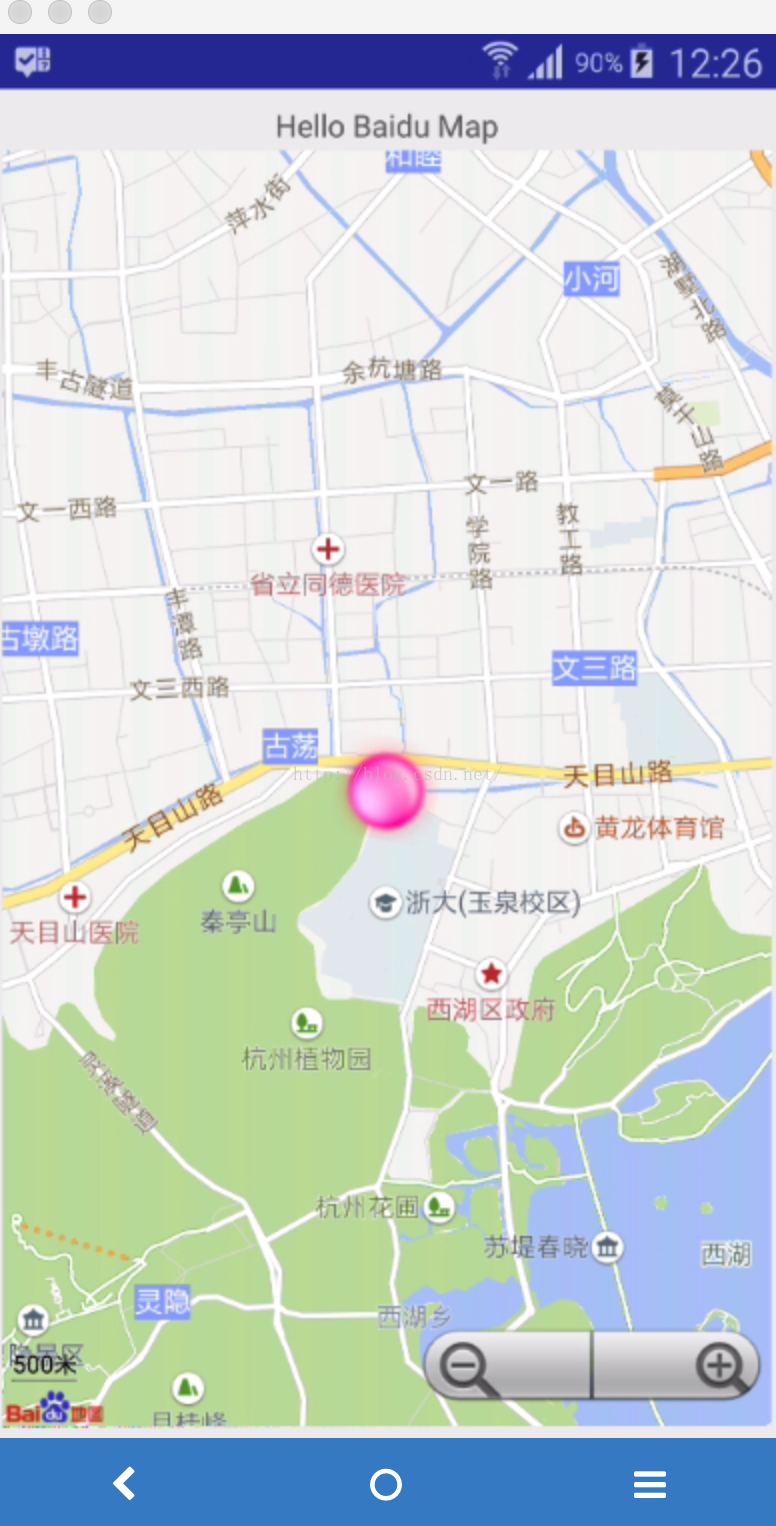
如图已经很明显地显示了当前的位置。
百度地图还有好多的内容可以学习,这里是初体验,就简单学习这些了。
| 阿里云国内75折 回扣 微信号:monov8 |
| 阿里云国际,腾讯云国际,低至75折。AWS 93折 免费开户实名账号 代冲值 优惠多多 微信号:monov8 飞机:@monov6 |

